|
WATERNIMF

Gerrie je te remercie de me permettre de traduire tes tutoriels.
Ici vous pouvez trouver l'original de ce tutoriel.

Ce tutoriel est une création ©Pspmagnifique et il ne peut pas être copié sur d'autres sites, ni être proposé au téléchargement.
La même chose vaut pour ma traduction.
Le tutoriel a été réalisé avec Corel14 et traduit avec CorelX2, mais il peut également être exécuté avec les autres versions.
Suivant la version utilisée, vous pouvez obtenir des résultats différents.
Depuis la version X4, la fonction Image>Miroir a été remplacée par Image>Renverser horizontalement,
et Image>Renverser avec Image>Renverser verticalement.
Dans les versions X5 et X6, les fonctions ont été améliorées par la mise à disposition du menu Objets.
Avec la nouvelle version X7 nous avons encore Miroir et Renverser, mais avec nouvelles différences.
Consulter, si vouz voulez, mes notes ici
Certaines dénominations ont changées entre les versions de PSP.
Les plus frequentes différences:

Vos versions ici

Nécessaire pour réaliser ce tutoriel:
Matériel ici
Pour le tube merci Nikita et Nicole.
L'animation est de Anneke.
Modules Externes.
consulter, si nécessaire, ma section de filtre ici
Filters Unlimited 2.0 ici
Mehdi - Sorting Tiles ici
Flaming Pear - Flexify 2 ici
Flaming Pear - Flood ici
VanDerLee Unplugged-X ici
Nik Software - Color Efex Pro ici
Mura's Meister - Perspective Tiling ici
Alien Skin Eye Candy 5 Impact - Gradient Glow, Perspective Shadow ici
Animation Shop ici

Si vous voulez utiliser vos propres couleurs, n'hésitez pas à changer le mode et l'opacité des calques
Dans les plus récentes versions de PSP, vous ne trouvez pas le dégradé d'avant plan/arrière plan ou Corel_06_029.
Vous pouvez utiliser le dégradé des versions antérieures.
Ici le dossier Dégradés de CorelX.
Placer le preset  dans le dossier du filtre Alien Skin Eye Candy 5 Impact>Settings>Gradient Glow. dans le dossier du filtre Alien Skin Eye Candy 5 Impact>Settings>Gradient Glow.
En cliquant sur le preset une ou deux fois (selon vos réglages) automatiquement il se placera directement dans le dossier Settings de Alien Skin Eye Candy.
pourquoi un ou deux clic voir ici
1. Placer en avant plan la couleur #b4ddd9,
et en arrière plan la couleur #4fa1a0.

Préparer en avant plan un dégradé de premier plan/arrière plan, style Radial.

2. Ouvrir une nouvelle image transparente 850 x 700 pixels.
Remplir  l'image transparente du dégradé. l'image transparente du dégradé.
3. Effets>Effets de réflexion>Miroir rotatif, par défaut.

4. Sélections>Sélectionner tout.
Activer le tube du personnage - 13186825845 feerique nikita - Édition>Copier.
ne pas fermer le tube; on va s'en servir plus tard
Revenir sur votre travail et Édition>Coller dans la sélection.
Sélections>Désélectionner tout.
5. Réglage>Netteté>Masque flou.
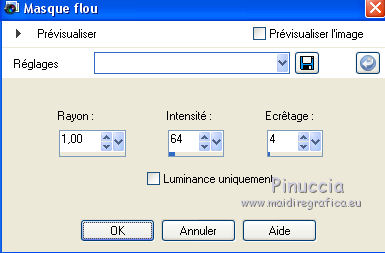
6. Effets>Effets d'image>Mosaïque sans jointures, par défaut.

7. Réglage>Flou>Flou radial.

8. Calques>Dupliquer.
Effets>Modules Externes>Filters Unlimited 2.0 - Tile & Mirror - Distortion Mirror (vertical).

9. Calques>Dupliquer.
Effets>Modules Externes>Flaming Pear - Flexify 2.

10. Image>Rotation libre - 90 degrés à gauche.

11. Effets>Modules Externes>Flaming Pear - Flexify 2, comme précédemment.

12. Effets>Modules Externes>Alien Skin Eye Candy 5 Impact - Perspective Shadow.

13. Fermer ce calque et vous positionner sur le calque Copie de Raster 1.

14. Effets>Modules Externes>Mehdi - Sorting Tiles.

15. Effets>Modules Externes>Mura's Meister - Perspective Tiling.

16. Vous positionner sur le calque Raster 1.
Effets>Modules Externes>Mehdi - Sorting Tiles, comme précédemment.

17. Activer l'outil Sélection 
(peu importe le type de sélection, parce que avec la sélection personnalisée vous obtenez toujours un rectangle),
cliquer sur Sélection personnalisée 
et setter ces paramètres.

Sélections>Transformer la sélection en calque.
Presser CANC sur le clavier 
18. Effets>Effets 3D>Découpe.

Résultat

19. Effets>Effets 3D>Bouton - couleur d'arrière plan #4fa1a0.

Sélections>Désélectionner tout.
20. Activer le tube du paysage - nicole-mist-paysage-32-2012 - Édition>Copier.
Revenir sur votre travail et Édition>Coller comme nouveau calque.
Déplacer  le tube sur le cadre. le tube sur le cadre.

Calques>Fusionner>Fusionner le calque de dessous.
21. Effets>Modules Externes>VanDerLee - Unplugged-X - Defocus.

Réduire l'opacité de ce calque à 65%.

22. Vous positionner sur le calque du bas de la pile - Raster 1.
Sélection personnalisée 

Sélections>Transformer la sélection en calque.
Presser CANC sur le clavier.
Remplir  la sélection avec une couleur à choix, la sélection avec une couleur à choix,
pour moi la couleur d'arrière plan.
Réduire l'opacité de ce calque à 50%, ou en fonction de vos couleurs.
23. Effets>Effets de textures>Stores.

Sélections>Désélectionner tout.
24. Effets>Modules Externes>Alien Skin Eye Candy 5 Impact - Gradient Glow.
Sélectionner le preset Gradient Glow Magnifique.

si vous utilisez autres couleur, changer avec votre couleur d'avant plan
25. Effets>Effets d'image>Décalage.

26. Ouvrir le calque du haut de la pile Copie(2) sur Raster 1.
Calques>Agencer>Déplacer vers le bas.

27. Effets>Effets d'image>Décalage.

28. Vous positionner sur le calque du haut de la pile.
Activer à nouveau le tube du personnage - 13186825845 feerique-nikita - Édition>Copier.
Revenir sur votre travail et Édition>Coller comme nouveau calque.
Image>Redimensionner, 80%, redimensionner tous les calque décoché.
Déplacer  le tube un peu plus en bas. le tube un peu plus en bas.
29. Effets>Modules Externes>Alien Skin Eye Candy 5 Impact - Perspective Shadow, comme précédemment.

30. Effets>Modules Externes>Flaming Pear - Flood.

optionnel: suivant l'image du travail original, j'ai ajouté cette étape:
Activer l'animation "notes", composée de 12 calques.
Copier le calque Raster 1 et coller sur votre travail.
Positionné la note comme ci-dessous.

31. Signer votre travail.
32. Calques>Fusionner>Tous.
33. Effets>Modules Externes>Nik Software - Color Efex Pro - Tonal Contrast

34. Édition>Copier.
Ouvrir Animation Shop et Édition>Coller>Coller comme nouvelle animation.
35. Édition>Dupliquer et répéter jusqu'à obtenir une animation composée de 12 images.
Cliquer sur la première image et Édition>Sélectionner tout.
36. Activer l'animation "noten psp", composée de 12 images.
pour changer la couleur de l'animation, voir en bas du tutoriel
Édition>Sélectionner tout.
Édition>Copier.
Activer votre travail et Édition>Coller>Coller dans l'image sélectionnée.
Positionner bien l'image, sur trompette.
Animation>Propriété de l'animation, et placer la durée à 25.

Contrôler le résultat en cliquant sur Visualiser l'animation 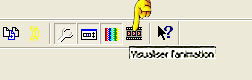
et sauvegarder au format gif.
Pour changer la couleur de l'animation.
Édition>Sélectionner tout.
Animation>Remplacer une couleur

Placer mode de correspondance sur Aucun,
cliquer sur la palette de la nouvelle couleur et choisir votre nouvelle couleur.

Si vous n'etes pas satisfait du résultat (cette méthode aplatit l'image, comme vous pouvez voir ci-dessuous),

voici un autre méthode:
Ouvrir l'image dans PSP.
Dupliquer (shift+D) pour faire une copie, fermer l'original et travaille sur la copie
Sur un quelconque des calques:
Réglage>Teinte et Saturation>Coloriser, et placer les valeurs des vos couleur.
Répéter sur tous les autres calques.
Lorsque vous avez changer la couleur aux calques, enregistrer en Animation shop(*psp)

Ouvrir l'image dans Animation Shop et suivre l'étape 36.
Ci-dessous vous pouvez voir la différence entre les deux méthodes.


Vous pouvez m'écrire pour n'importe quel problème, ou doute, ou si vous trouvez un link modifié,
ou seulement pour me dire que ce tutoriel vous a plu.
19 Août 2015
|


